Créer des propriétés et des modèles de propriété
Les propriétés enregistrent des informations importantes sur les actifs des clients. Après avoir défini les propriétés, vous pouvez créer des modèles de propriétés pour appliquer rapidement et facilement un ensemble de propriétés à un actif ou toute une catégorie d’actifs.
Regardez cette courte vidéo expliquant comment créer et configurer des propriétés d’actif.
Définissez les propriétés
Avant de pouvoir affecter des valeurs aux propriétés, vous devez les définir.
Dans Field Service, sélectionnez la zone Paramètres. Sous Propriétés, sélectionnez Définitions de propriétés, puis Nouveau.
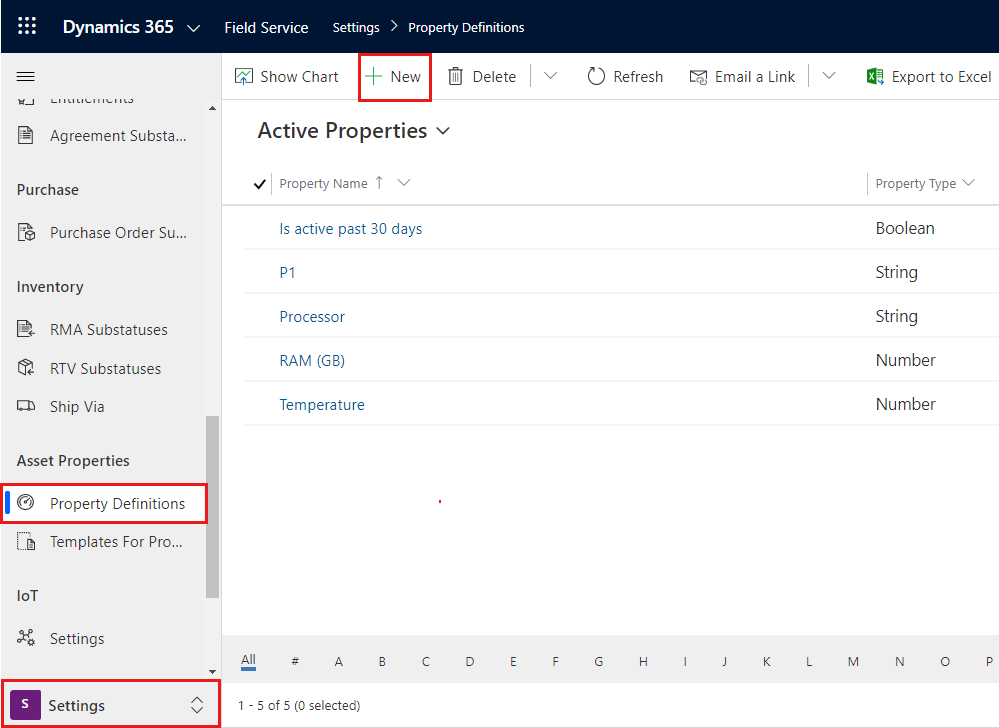
Saisissez le Nom de la propriété et sélectionnez le Type de propriété : Numéro, Chaîne (alphanumérique), Valeur booléenne (true ou false) ou Date/Heure.
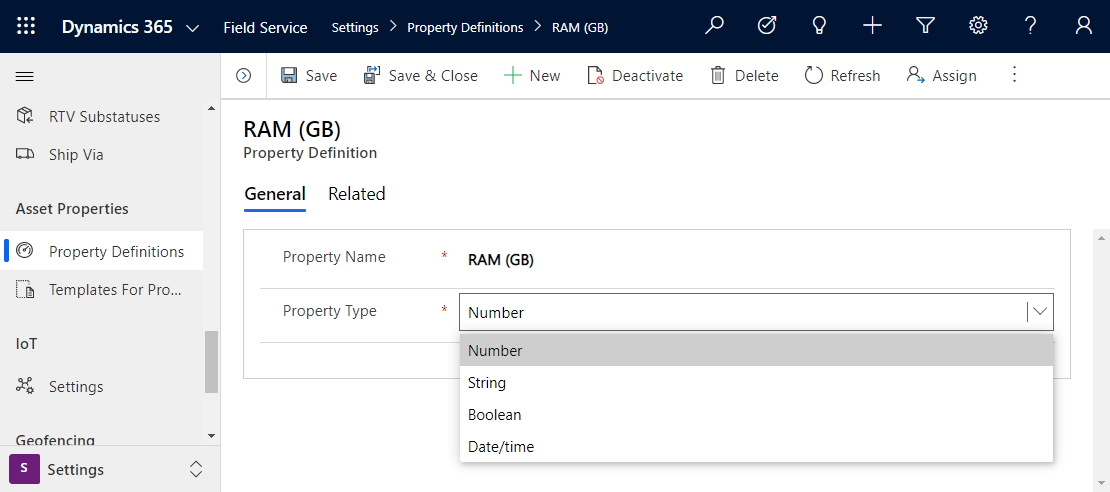
Sélectionnez Enregistrer.
Créer des modèles de propriétés
Utilisez les modèles de propriétés pour sélectionner rapidement un groupe de propriétés à appliquer à un actif ou à poste technique. Par exemple, les ordinateurs portables peuvent toujours avoir le même ensemble de propriétés qui doivent être capturées.
Dans Field Service, sélectionnez la zone Paramètres. Sous Propriétés, sélectionnez Modèles de propriétés, puis Nouveau.
Entrez le Nom du modèle, puis sélectionnez Enregistrer.
Dans la section Propriétés, sélectionnez Nouvelle association de modèle de propriété.
Pour associer une propriété existante au modèle, recherchez-la et sélectionnez-la.
Si la propriété n’existe pas encore, sélectionnez Nouvelle définition de propriété pour la créer. Vous devrez revenir à cette page pour ajouter la propriété au modèle.
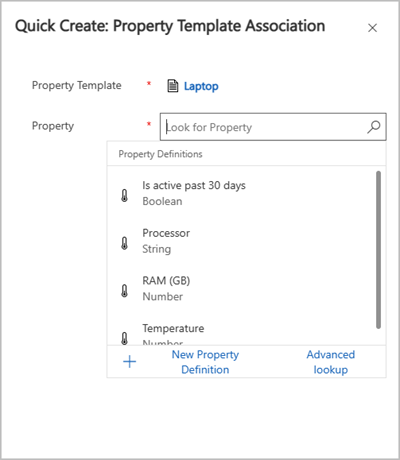
Pour ajouter une autre propriété au modèle, sélectionnez le curseur à droite de Enregistrer et fermer, puis sélectionnez Enregistrer et Créer.

Une fois l’ajout des propriétés terminé, sélectionnez Enregistrer et fermer.
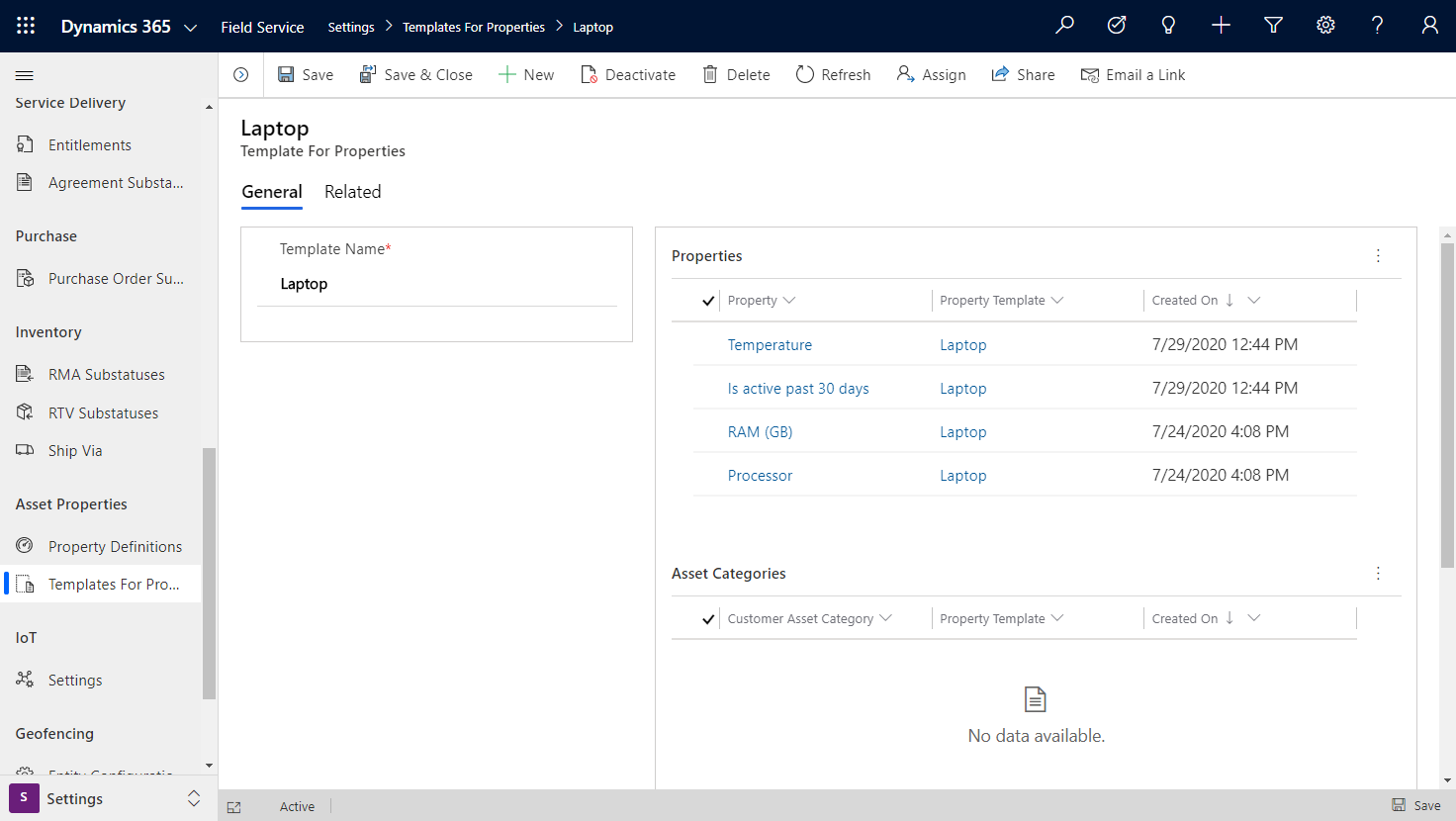
Associer des catégories d’actifs à des modèles de propriété
Associez un modèle de propriété à une catégorie d’actifs pour ajouter rapidement un ensemble de propriétés à tous les enregistrements de la catégorie.
Dans Field Service, sélectionnez la zone Paramètres. Sous Propriétés, sélectionnez Modèles de propriétés, puis un modèle.
Dans la section Catégories d’actifs, sélectionnez Nouvelle association de modèle de catégorie d’actifs.
Pour associer une catégorie d’actif existante au modèle, recherchez-la et sélectionnez-la.
Si la catégorie n’existe pas encore, sélectionnez Nouvelle catégorie d’actifs client pour la créer. Vous devrez revenir à cette page pour ajouter la catégorie au modèle.
Pour ajouter une autre catégorie au modèle, sélectionnez le curseur à droite de Enregistrer et fermer, puis sélectionnez Enregistrer et Créer.
Une fois l’ajout des catégories terminé, sélectionnez Enregistrer et fermer.
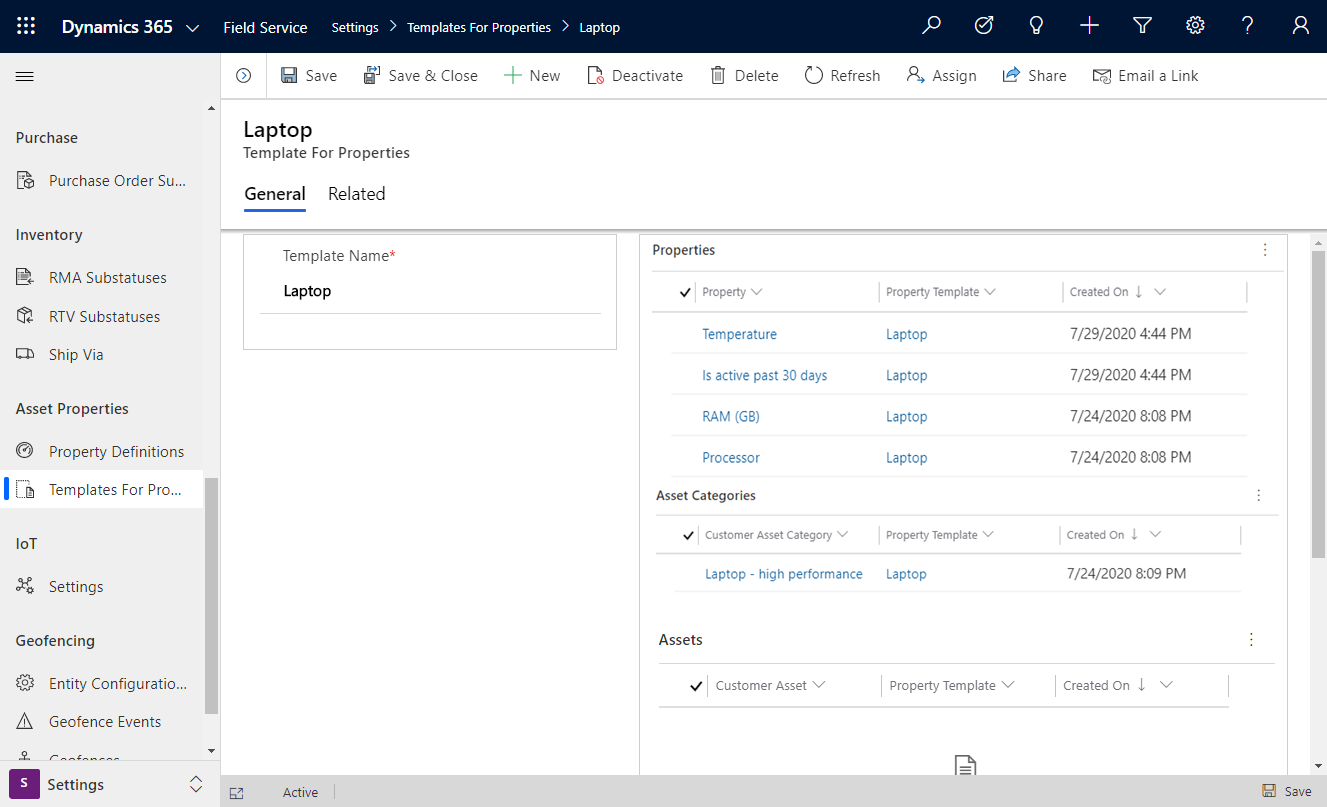
Associer des actifs à des modèles de propriété
Outre l’association d’un modèle de propriété à une catégorie d’actifs, vous pouvez associer un modèle à des actifs individuels.
Ouvrez l’enregistrement d’actif client et sélectionnez l’onglet Association>Associations de modèles d’actifs.
Sélectionnez Nouvelle association de modèles d’actif.
Pour associer un modèle de propriété existant à l’actif, recherchez-le et sélectionnez-le.
Si le modèle n’existe pas encore, sélectionnez Nouveau modèle pour les propriétés pour le créer. Vous devrez revenir à cette page pour ajouter le modèle de l’actif.
Pour ajouter un autre modèle de propriété à l’actif, sélectionnez le curseur à droite de Enregistrer et fermer, puis sélectionnez Enregistrer et Créer.
Une fois l’ajout des modèles terminé, sélectionnez Enregistrer et fermer.
Associer des actifs à des propriétés
Il est facile d’attribuer un ensemble de propriétés à un actif client à l’aide d’un modèle de propriété. Parfois, cependant, vous souhaiterez peut-être ajouter une propriété qui ne fait pas partie d’un modèle ou ajouter d’autres propriétés au-dessus d’un modèle de propriété.
Ouvrez l’enregistrement d’actif client et sélectionnez l’onglet Association>Associations d’actifs de propriété.
Sélectionnez Nouvelle association des actifs de propriété.
Pour associer une propriété existante à l’actif, recherchez-la et sélectionnez-la.
Si la propriété n’existe pas encore, sélectionnez Nouvelle définition de propriété pour la créer. Vous devrez revenir à cette page pour ajouter la propriété de l’actif.
Pour ajouter une autre propriété à l’actif, sélectionnez le curseur à droite de Enregistrer et fermer, puis sélectionnez Enregistrer et Créer.
Une fois l’ajout des propriétés terminé, sélectionnez Enregistrer et fermer.